iPhoneでネットワーク設定をリセットする方法とヒントとコツ
iPhoneの使用中に、iPhoneをwifiネットワークに接続できない、iPhoneにサービスが表示されない場合でも電話をかけたり受けたりできないなど、ネットワーク接続に問題が発生する場合があります。 あなたは技術サポートのためにあなたのiPhoneを店に持って行きたいかもしれません。 ただし、これらの問題は自分で修正できます。 iPhoneには、さまざまなタイプの問題をトラブルシューティングするためのXNUMXつのリセットオプションがあります。 ネットワーク関連の問題を解決するための効果的なオプションであるネットワーク設定のリセットを使用すると、iPhoneのネットワーク設定をリセットするだけで、これらすべての問題を修正できます。これにより、すべてのネットワーク設定、現在のセルラーネットワーク設定、保存されたWi-Fiネットワーク設定がクリアされます。 Wi-Fiパスワード、VPN設定を使用して、iPhoneのネットワーク設定を工場出荷時のデフォルトに戻します。 この記事では、XNUMXつの簡単な部分について説明します。
パート1。iPhoneのネットワーク設定をリセットする方法
iPhoneのネットワークが機能しなくなったら、最初にすべきことはiPhoneのネットワーク設定をリセットすることです。 iPhoneネットワークをリセットすることで、問題が正常に解決される可能性があります。 また、リセットを行うためのテクニックは必要ありませんが、XNUMXつの簡単な手順が必要です。 忍耐を保ちなさい。 タスクを完了するにはXNUMX〜XNUMX分かかります。 その後、iPhoneはデフォルトのネットワーク設定で再起動します。
手順1.iPhoneの設定アプリをタップします。
手順2. [一般]をタップします。
手順3.下にスクロールして[リセット]を見つけ、タップします。
手順4.新しいウィンドウで、[ネットワーク設定のリセット]を選択し、アクションを確認します。

パート2。トラブルシューティング:iPhoneネットワークが機能しない
iPhoneの設定を変更しなくても、ネットワークが機能しない場合があります。 それが起こった場合、あなたが自分でそれを修理するかもしれないので、あなたのiPhoneを地元の修理店に直接持って行かないでください。 以下は、iPhoneネットワークが機能しなくなったときに機能させるためのヒントとコツです。
* Wi-Fiが機能していません:
かなりの数のiPhoneユーザーが、古いiOSバージョンから最新のiOS 9.0にアップグレードした後、wifi接続で問題に直面しています。 新しいiOSをインストールした人も同じ問題に直面しています。 その場合は、上記の手順に従ってiPhoneのネットワーク設定をリセットしてから、もう一度Wi-Fiに接続してみてください。
* iPhoneを特定のwifiネットワークに接続できません:
特定のwifiネットワークへの接続で問題が発生した場合は、まずリストからそのネットワークを選択し、[忘れる]をクリックします。 次に、ネットワークを検索します。 必要に応じてネットワークパスワードを入力します。 問題が発生した場合は、ネットワーク設定をリセットしてください。 iPhoneを再起動した後、wifiネットワークに接続します。
![]()
*ネットワークまたはサービスなしの検索:
iPhoneがネットワークの検索に時間がかかる場合や、サービスが表示されない場合があります。 この問題を解決するには、まず機内モードをオンにしてから、数秒後にオフにします。 それでも問題が解決しない場合は、「ネットワーク設定のリセット」を実行してください。 ネットワーク設定をリセットすると、「サービスなし」の問題が確実に修正されます。
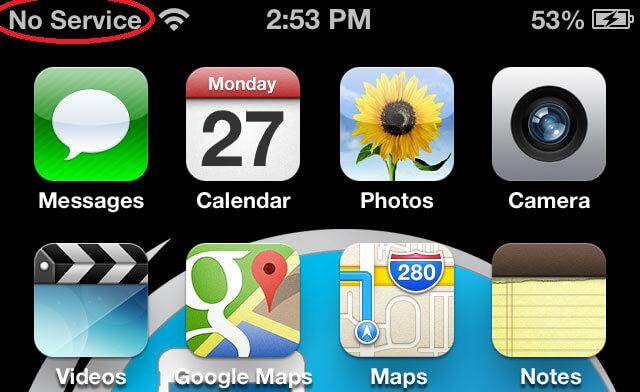
*電話をかけたり受けたりできない:
iPhoneユーザーがiPhoneで電話をかけたり受けたりできない場合があります。 機内モードが誤ってオンになった場合に発生します。 オフにすると問題が解決します。 ただし、機内モードで問題が発生しない場合は、再起動すると問題が解決する場合があります。 問題が存在する場合は、「ネットワーク設定のリセット」を実行すると、問題が解決します。
* iMessageが機能していません:
iMessageが機能していないと言う人もいますが、それでもオフにすることはできません。 そこで彼らは問題を解決するためにネットワーク設定をリセットし、iPhoneは何時間も起動の途中で立ち往生した。 iMessageなどのアプリケーションの問題を解決するには、ネットワーク設定をリセットする代わりに、リセットメニューで[すべての設定をリセット]を選択してハードリセットを実行します。
*設定またはiOSが応答していません:
設定メニューが完全なiOSと同様に応答しない場合があります。 ハードリセットで問題を解決できます。 これを行うには、[設定]>[一般]>[リセット]>[すべての設定をリセット]>[すべての設定をリセット]に移動します。
* iPhoneを同期できませんでした:
iPhoneユーザーがコンピューターで問題を経験することがあります。 iPhoneへの接続がリセットされたため、iPhoneを同期できないという警告が表示されます。 iPhoneのネットワーク設定をリセットし、コンピュータを再起動すると、問題が解決します。

最後の記事